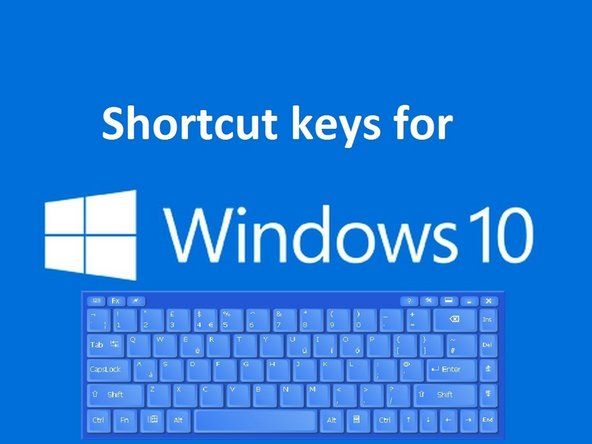Стекло iPhone X разбито
О, нет! Стекло вашего iPhone не выдержало испытания на непреднамеренное падение!
Сломанная передняя панель
Сделайте глубокий вдох и посмотрите, будет ли ваш iPhone включаться и работать нормально. В большинстве случаев iPhone все еще работает, но теперь это косметическая катастрофа. К сожалению, переднее стекло и ЖК-дисплей iPhone X слиты и должны быть заменены как одно целое.
Здесь вы можете приобрести новый дисплей в сборе.
В руководство по замене передней панели iPhone X в сборе можно найти здесь .
iPhone завис или не отвечает
Даже после яростного нажатия кнопок и разбивания экрана ваш iPhone X не отвечает.
проблема эха сотового телефона как исправить
Перезагрузите iPhone
Иногда все, что требуется, - это перезагрузка iPhone, чтобы снова начать реагировать. Чтобы перезагрузить iPhone, когда он не отвечает, нажмите и удерживайте кнопки уменьшения громкости и питания, пока не появится логотип Apple (~ 10 секунд).
Очень низкий заряд батареи
IPhone может перестать отвечать на запросы, если уровень заряда батареи упадет до крайне низкого уровня. Подключите iPhone к компьютеру или настенному зарядному устройству и дайте ему зарядиться не менее 20 минут, прежде чем снова использовать.
iPhone X не заряжается
Подключение iPhone X не оживляет его.
Плохое кабельное соединение
Проверьте кабель USB на предмет повреждений и грязи, особенно на концах. Затем попробуйте использовать настенное зарядное устройство, так как оно обеспечивает большую потребляемую мощность, чем компьютер / USB.
Сломано зарядное устройство или USB-шнур
Попробуйте использовать разные шнурки, зарядные устройства и другие розетки, чтобы проверить, нет ли проблем с зарядным устройством, шнуром или розеткой.
Закупоренный / плохой разъем молнии
Осмотрите разъем Lightning в нижней части iPhone на предмет грязи, ворса и поврежденных контактов. Очень осторожно очистите разъем зубочисткой или мягкой зубной щеткой. Если разъем молнии сломан, его придется заменить.
iPhone не включается
Вы не можете включить свой любимый iPhone X.
iPhone требуется принудительный перезапуск
Возможно, ваш iPhone просто временно завис и требует ручного сброса или «принудительного перезапуска». Быстро нажмите и отпустите увеличить громкость кнопку, затем убавить звук кнопка. Наконец, нажмите и удерживайте кнопка питания пока не появится логотип Apple, а затем отпустите его. Полные инструкции см. В руководстве. Как принудительно перезагрузить iPhone X .
Разряженная батарея
Если ваша батарея полностью разряжена, ваш iPhone может не включиться сразу, даже если он подключен к источнику питания. Подключите iPhone к зарядному устройству и дайте ему зарядиться в течение 30 минут, а затем попробуйте включить его снова.
Грязный порт зарядки или кабель
Если iPhone по-прежнему не включается после 30 минут подключения к источнику питания, проверьте порт зарядки и кабель и убедитесь, что они чистые. Если порт зарядки забит мусором или зарядный кабель загрязнен, это может помешать зарядке аккумулятора. Тщательно очистите порт с помощью зубочистки и небольшого количества изопропилового спирта, дайте ему высохнуть и попробуйте другой кабель для зарядки. Или попробуйте зарядить iPhone по беспроводной сети.
Неисправный аккумулятор или порт зарядки
Если iPhone по-прежнему не включается, возможно, у него разряженная батарея или плохой порт для зарядки. Замените аккумулятор ( используя это руководство здесь ) с частично заряженным и посмотрите, включится ли телефон. В противном случае может быть проблема с кнопкой питания или материнской платой. Если телефон все же включается, подключите его и посмотрите, загорится ли индикатор зарядки. Если телефон говорит, что заряжается, значит, разъем Lightning работает, и, вероятно, у вас плохой аккумулятор. Но если он по-прежнему не заряжается, возможно, вам придется заменить разъем Lightning.
Плохая кнопка питания
Если кнопка питания не работает, подключите iPhone к источнику питания и посмотрите, включается ли он автоматически. Если телефон включается и на него подается питание, проблема может быть связана либо с кнопкой питания, либо с кабелем кнопки питания. Проверьте кнопку питания и при необходимости замените ее.
Плохой дисплей
Возможно, что это появляется ничего не происходит, потому что дисплей плохой. Простой способ проверить это - включить телефон и прислушаться к звуку. Кроме того, вы можете перемещать тумблер отключения звука вперед и назад, чтобы увидеть, вибрирует ли он. Если он вибрирует или вы слышите звук, но на экране ничего не отображается, то, скорее всего, проблема в экране. Попробуйте заменить его и посмотрите, остается ли черный дисплей.
Здесь вы можете приобрести новый дисплей в сборе.
В руководство по замене передней панели iPhone X в сборе можно найти здесь .
Плохая материнская плата
Если ни одно из вышеперечисленных решений не помогло, возможно, ваша материнская плата неисправна и ее необходимо заменить. Вы можете либо заменить всю плату, либо попытаться диагностировать и отремонтировать ее, используя методы микропайки. Это совсем другое животное!
Если вы заинтересованы в изучении ремонта на уровне платы, вы можете начать расследование здесь! Вы также можете получить материалы для практики микропайки здесь .
Другие проблемы
Для получения дополнительной информации по этому вопросу см. Вики iPhone X не включается .
Сообщение «Этот аксессуар не оптимизирован для этого iPhone»
Появляется сообщение об ошибке, как если бы вы подключили к своему iPhone неподдерживаемый аксессуар.
Закупоренный / плохой разъем молнии
Проверьте разъем Lightning в нижней части iPhone на предмет грязи, ворса и поврежденных контактов. Очень осторожно очистите разъем зубочисткой или мягкой зубной щеткой. Используйте изопропиловый спирт высокой концентрации (не менее 90%) и ватный тампон, чтобы очистить весь мусор, который не удаляется зубочисткой или мягкой зубной щеткой. Если разъем сломан, его придется заменить.
Грязные или корродированные соединения материнской платы
После того, как iPhone был погружен в жидкость, на соединениях материнской платы может появиться коррозия или мусор, которые вызывают появление этого сообщения об ошибке. Снимите материнскую плату и очистите все контакты мягкой ватной палочкой, смоченной изопропиловым спиртом высокой концентрации (не менее 90%).
беспроводной адаптер xbox one windows 8
Слабые или потерянные беспроводные соединения
У вас проблемы с подключением к беспроводной сети.
Грязное основание антенны
Если ваш iPhone разбирали раньше, возможно, на местах заземления антенн Wi-Fi или Bluetooth остались масла с пальцев. Эти масла вызовут проблемы с заземлением антенн, что может привести к слабому сигналу или вообще отсутствию связи. Обязательно очистите все точки заземления с помощью раствора для очистки электроники перед повторной сборкой iPhone, чтобы предотвратить проблемы с заземлением.
тебе нужен Wi-Fi для itunes?
Нет звука или искаженный звук через динамики или наушники
Ваш iPhone X включается и, похоже, работает, но когда вы подключаете наушники или динамики, звук не воспроизводится должным образом.
Плохие наушники / динамики
Маловероятно, что у вас плохие наушники или динамики, но стоит сначала устранить их как источник проблемы. Попробуйте использовать свой iPhone с разными наборами наушников и динамиков, чтобы убедиться, что проблема связана с iPhone, а не с внешним устройством.
Плохой аудиоразъем
Наиболее вероятная причина проблем с выводом звука на iPhone X - плохой разъем Lightning. Если вы определили, что проблема не в ваших внешних динамиках, вам следует заменить разъем Lightning.
Touch ID не работает после замены
После замены кнопки «Домой» функции Touch ID перестают работать.
iPhone подключен к оригинальной сборке кнопки `` Домой ''
В качестве меры безопасности встроенный датчик отпечатков пальцев Touch ID вашей кнопки «Домой» уникальным образом сопрягается с материнской платой вашего iPhone на заводе. При замене, повреждении или отключении оригинального узла кнопки «Домой» функции Touch ID перестанут работать.
Восстановить iPhone X
Ваш iPhone работает нестабильно или при запуске отображает текст «Использовать iTunes для восстановления».
Поврежденное программное обеспечение
Нечасто Apple дает конкретные указания, как решить вашу проблему! Восстановление iPhone X сотрет все на нем, поэтому перед восстановлением убедитесь, что все на iPhone хранится в другом месте. Для восстановления подключите iPhone X к компьютеру с установленным iTunes. Нажмите «Восстановить» на сводной странице iPhone X (щелкните значок iPhone в левом меню, чтобы найти эту страницу). Следуйте инструкциям по восстановлению. Если на вашем iPhone X отображается текст «Подождите. Очень низкий заряд батареи, оставьте его подключенным. Это заряжает iPhone достаточно, чтобы можно было восстановить его. Если iPhone X зависает на этом экране в течение длительного времени, вам может потребоваться новая батарея.
Принудительный режим восстановления
Если ваш iPhone X завис с логотипом Apple или проявляется какая-то другая проблема с программным обеспечением, которая не позволяет iTunes его распознать, вы можете принудительно перейти в режим восстановления / восстановления, а затем использовать iTunes для восстановления программного обеспечения.
Чтобы принудительно перезапустить (полный сброс) iPhone X, нажмите и отпустите кнопку увеличения громкости, нажмите и отпустите кнопку уменьшения громкости, нажмите и удерживайте кнопку питания, пока не увидите логотип Apple, затем отпустите.
iPhone поврежден водой или жидкостью
После случайного разлива или падения в раковину ваш iPhone перестает правильно работать.
Требуется смягчение последствий повреждения жидкостью
Как можно скорее выполните следующее:
- Немедленно вытащите iPhone из жидкости (если это безопасно). Сведите к минимуму время, в течение которого устройство находится в контакте с жидкостью, чтобы предотвратить коррозионные повреждения.
- Выключите iPhone. (Если он уже был выключен, не включайте его.)
- Пропустить рис . Вопреки тому, что вы, возможно, слышали, рис не является эффективным или долговременным средством для исправления поврежденной водой электроники.
- Откройте iPhone и отсоедините аккумулятор. (См. Свой iPhone руководство по замене батареи для правильной процедуры. Вам не нужно полностью извлекать аккумулятор, просто отсоедините разъем аккумулятора от материнской платы.)
- Повреждение из-за жидкости может затруднить разборку. Помните, что некоторые кабели и разъемы могут неожиданно «приклеиться» к другим компонентам.
На этом этапе осмотрите внутреннюю часть вашего iPhone и попытайтесь определить степень повреждения жидкостью.
- Если интерьер вашего iPhone выглядит совершенно сухим:
- Ух! Возможно, вы избежали пули. Проверьте индикаторы повреждения водой, осмотрите порты и лоток для SIM-карты, а также внимательно осмотрите разъем аккумулятора на наличие следов жидкости или коррозии.
- Если вы заметили какие-либо признаки проникновения жидкости, перейдите к следующему разделу ниже.
- Если все выглядит высохшим, возможно, вам больше ничего не нужно. Дайте телефону пару часов, чтобы он проветрился, снова подключите аккумулятор, включите его и проверьте все функции. Если вы заметили какие-либо проблемы, перейдите к следующему разделу ниже.
- Если внутри телефона немного жидкости:
- Следовать руководство по замене дисплея в сборе чтобы начать удаление компонентов.
- При снятии каждого компонента внимательно проверяйте его на наличие следов жидкости или коррозии. Тщательно сотрите жидкость и / или следы коррозии изопропиловым спиртом и чистой мягкой нейлоновой щеткой, например зубной щеткой, и дайте ей высохнуть на воздухе.
- Продолжайте разборку, пока не перестанете видеть какие-либо признаки проникновения жидкости.
- Когда все компоненты станут чистыми и сухими, соберите iPhone заново с помощью новый аккумулятор .
- Не попытайтесь повторно использовать аккумулятор, который был в контакте с любой жидкостью.
- Включите iPhone и проверьте все функции. Если вы заметили какие-либо проблемы, перейдите к следующему разделу ниже.
- Если внутренние компоненты в основном (или полностью) покрыты жидкостью:
- Следовать руководство по замене дисплея в сборе чтобы полностью разобрать ваш iPhone.
- Тщательно очистите каждый компонент, разъем кабеля и гнездо изопропиловым спиртом и чистой зубной щеткой.
- Погрузите материнскую плату в изопропиловый спирт (или воспользуйтесь ультразвуковым очистителем, если таковой имеется). Дайте ему впитаться достаточно долго, чтобы ослабить затвердевшие остатки и вытеснить оставшуюся воду или другую жидкость.
- Используйте зубную щетку, чтобы стереть видимые следы коррозии и остатки с материнской платы. Очистите все разъемы, микросхемы и предохранители.
- При необходимости повторите очистку или если следы остатков все еще видны.
- Когда все компоненты станут чистыми и сухими, соберите iPhone заново с помощью новый аккумулятор .
- Не попытайтесь повторно использовать аккумулятор, который был в контакте с любой жидкостью.
- Включите iPhone и проверьте все функции.
- Для любой конкретной функции, которая не работает, замените связанный компонент на новая часть , а затем повторите тест.
- Если проблема не исчезнет, может потребоваться ремонт на уровне платы. У нас пока нет исчерпывающих руководств по ремонту на уровне платы, поэтому вы можете проконсультироваться со специалистом по микроспайке для получения дополнительных вариантов.